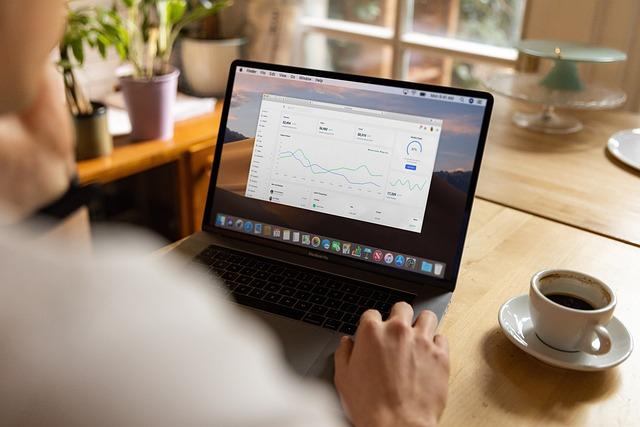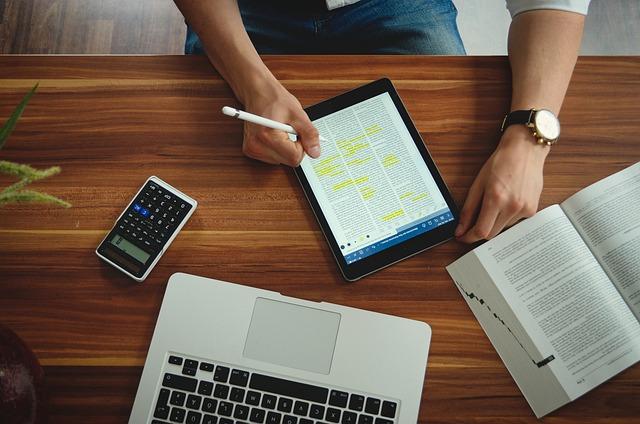在Excel表格处理过程中,我们常常会遇到需要删除每行中相同文字的情况。这些相同的文字可能是由于数据录入错误或者是多余的标识,不管是什么原因,清除这些重复的文字是提高表格准确性和美观度的必要步骤。以下是一个详细的指南,介绍如何在Excel中删除每行的相同文字。
了解问题
首先,我们需要明确我们要解决的问题。假设你有一个Excel表格,其中每行都包含一些重复的文字,比如备注或者说明你希望从每行中删除这些重复的文字。
准备工作
在开始之前,请确保你的Excel表格已经备份,以防止在操作过程中出现数据丢失的情况。
方法一使用查找和替换功能
Excel的查找和替换功能是一个非常强大的工具,可以快速帮助你删除每行中的相同文字。
1.打开Excel表格首先打开你需要处理的Excel文件。
2.选择范围选择你想要删除重复文字的单元格范围。
3.打开查找和替换窗口按下`Ctrl+H`快捷键,打开查找和替换窗口。
4.设置查找内容在查找内容框中输入你想要删除的文字。
5.执行替换操作在替换为框中不输入任何内容,然后点击全部替换按钮。
6.确认结果Excel将会自动查找所有匹配的文字,并将其替换为空,即删除这些文字。
方法二使用函数
如果你对Excel函数比较熟悉,也可以使用函数来删除每行中的相同文字。
1.假设文字在A列假设你想要删除的文字在A列。
2.插入辅助列在B列插入一个新的辅助列。
3.使用LEFT或SUBSTITUTE函数在B1单元格中输入以下公式
-如果是LEFT函数`=LEFT(A1,LEN(A1)-LEN(“要删除的文字”))`
-如果是SUBSTITUTE函数`=SUBSTITUTE(A1,”要删除的文字”,””)`
然后将该公式向下拖动以应用到所有需要删除文字的单元格。
4.复制辅助列选中B列,复制粘贴到剪贴板。
5.选择性粘贴回到A列,右键点击选择选择性粘贴,选择值,将B列的值粘贴到A列。
6.删除辅助列删除B列。
注意事项
-在进行任何操作之前,确保备份你的Excel文件。
-如果你的数据包含特殊的格式或链接,请确保在进行替换操作之前了解这些操作可能带来的影响。
-如果你的表格非常大,查找和替换操作可能需要一些时间来完成。
通过以上两种方法,你可以在Excel中轻松删除每行中的相同文字。每种方法都有其适用的情况,你可以根据自己的需求选择最合适的方法。希望这些步骤能够帮助提高你处理Excel表格的效率。